3.3.2. Doküman Aktivitesi
Ürün: Kampüs365
Eğitim: Eğitim365 - Eğitmen Kullanım Kılavuzu
Yazar: Kampüs365 | Eğitim Teknoloğu – Yunus YALIN
Kılavuz: Kampüs365 - Eğitim365 Eğitmen Kullanım Kılavuzu.pdf
Geri Bildirim Yap: https://forms.gle/Y9ujLAkJWp3iRUyR6
Not: Bazı modülleri göremiyorsanız; erişim yetkiniz yok veya okulunuz bu modülü almamıştır.
Ders sayfasına giriş yaptıktan sonra sağ üstte yer alan artı düğmesine tıklayıp doküman aktivitesi oluştur düğmesine tıklayın.
Doküman aktivitesi oluştur penceresi açılacaktır.
Yeni Doküman Aktivitesi Ekleme
Ders içeriği sayfasında sol üstte ders programı yazsının sağında yer alan artı (+) düğmesine tıklayın.
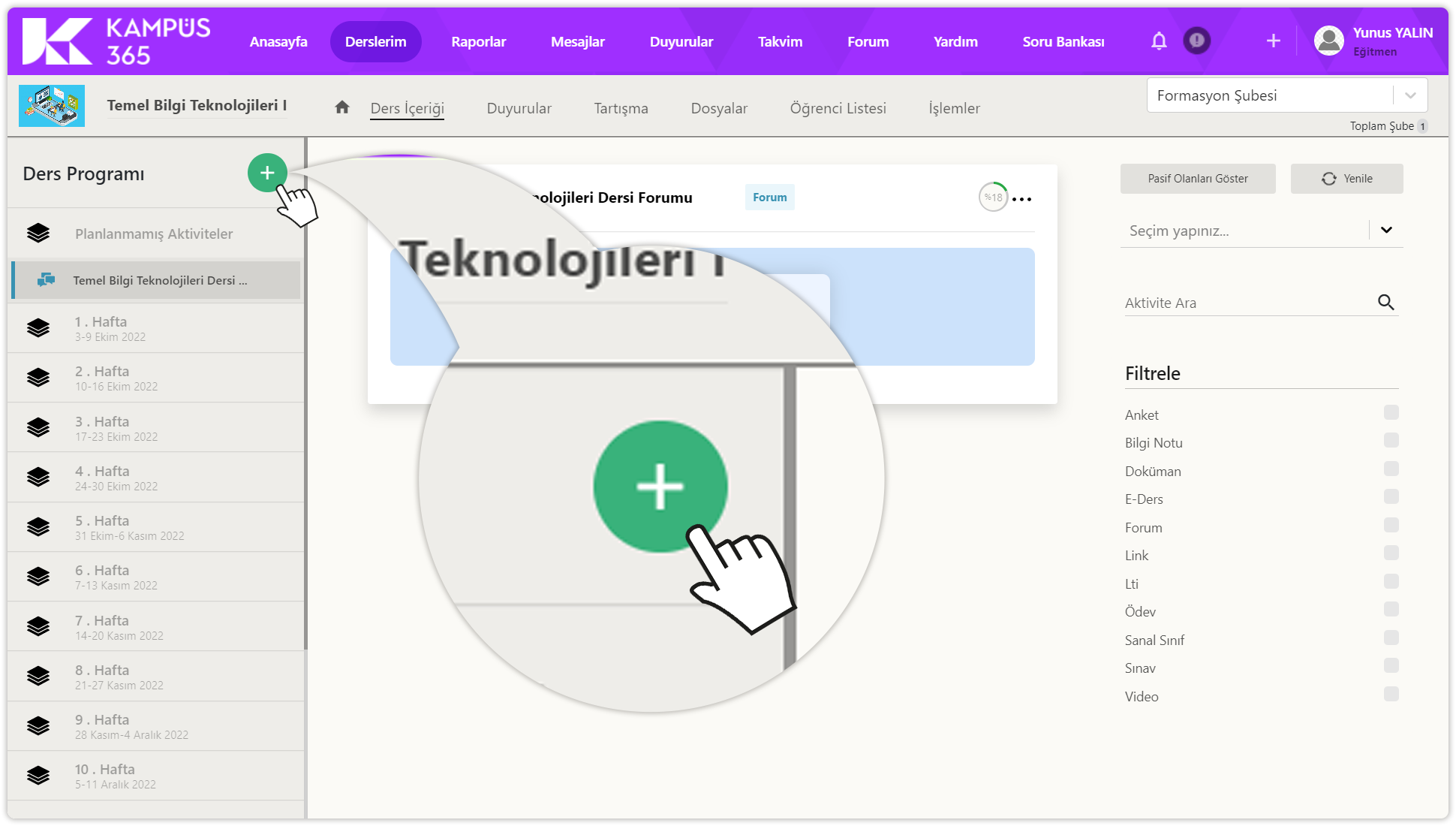
Aktivite tipinde doküman aktivitesi düğmesine tıklayın.
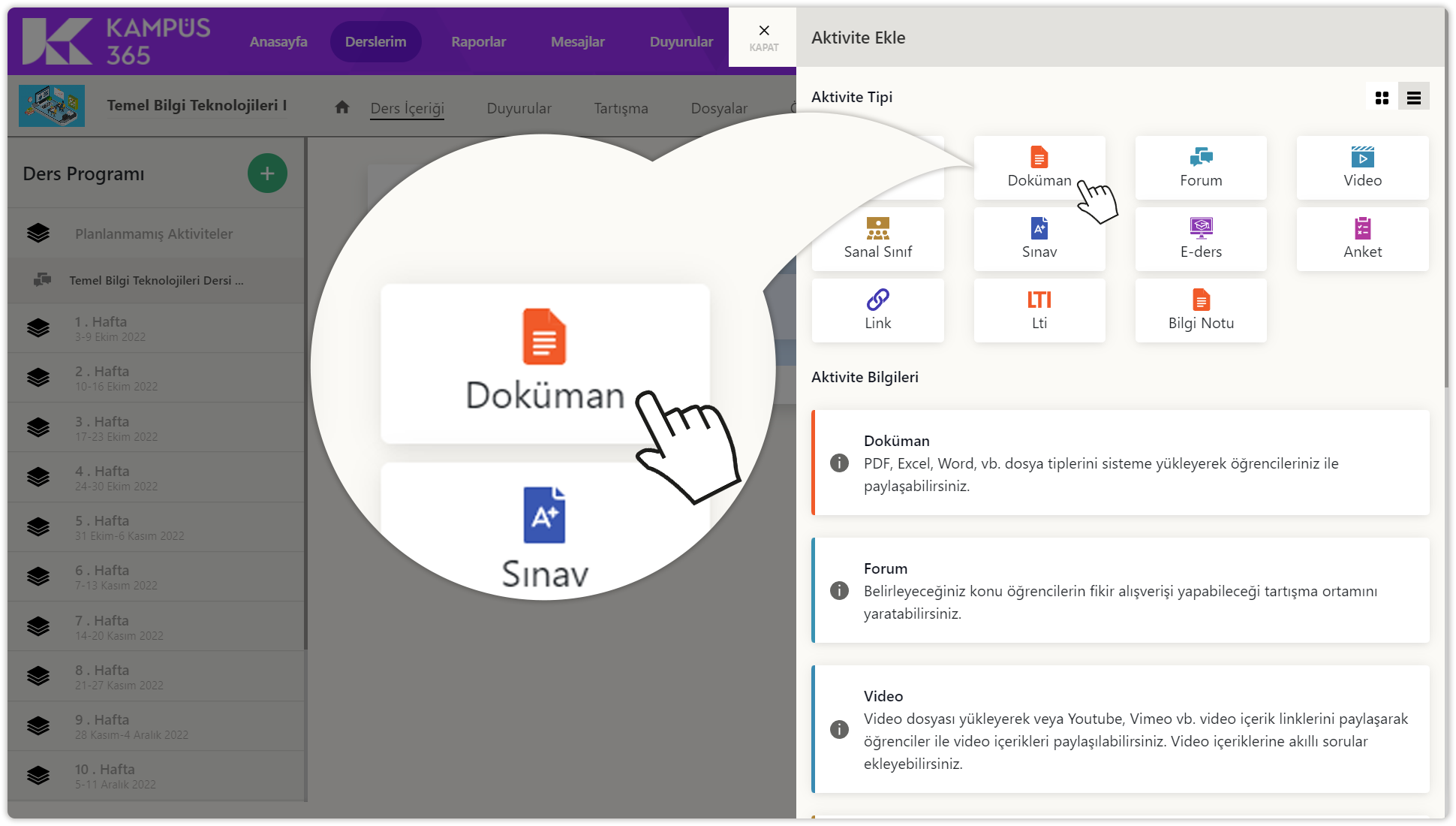
Doküman aktivitesi ekle penceresinde şube seçin sekmesinde şube seçiniz listesine tıklayın.
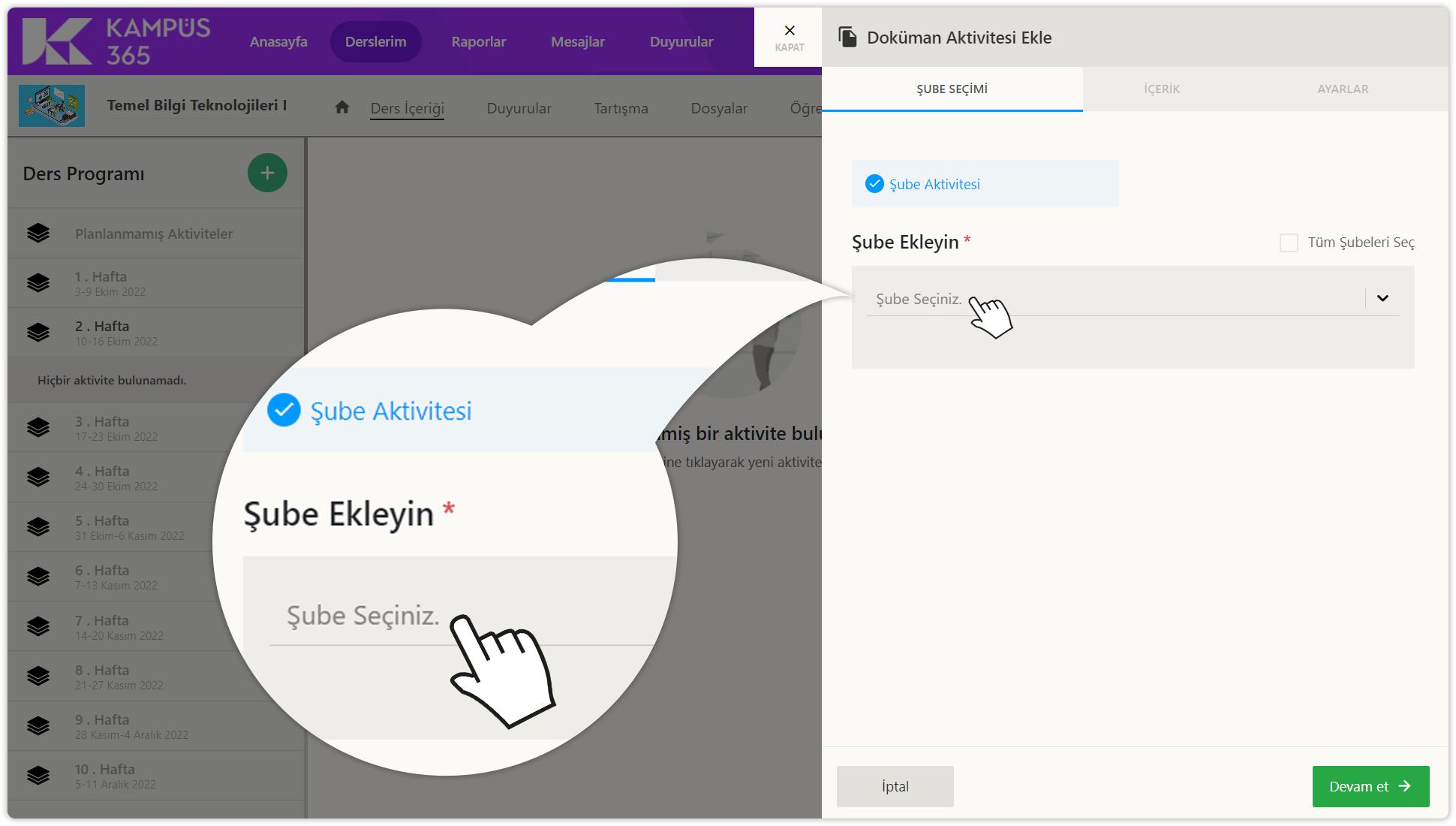
Aktiviteyi eklemek istediğiniz şubeyi seçin.
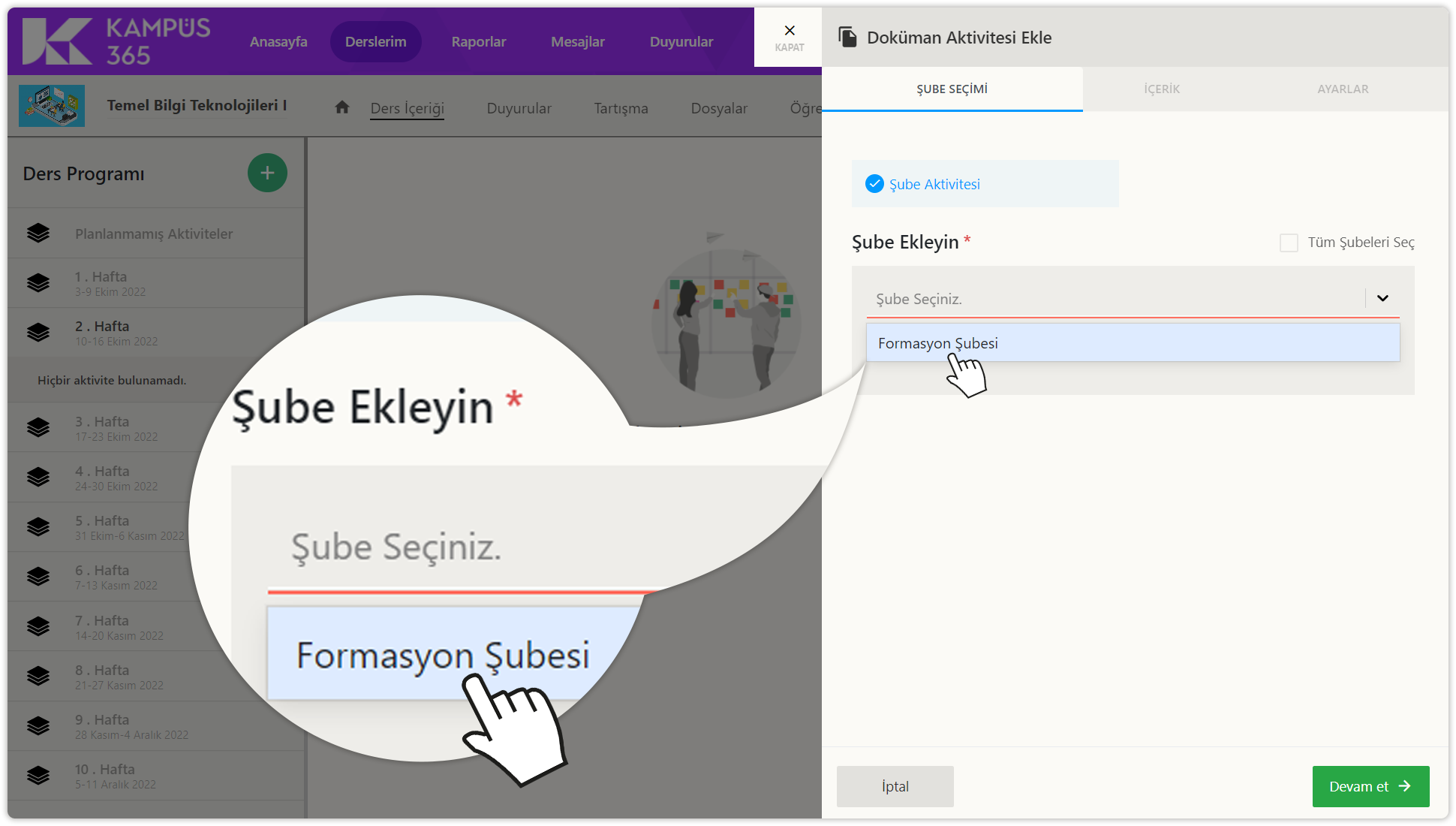
Eğer tüm şubeler için aktivite eklemek istiyorsanız sağ üstte yer alan tüm şubeleri seç düğmesine tıklayın.
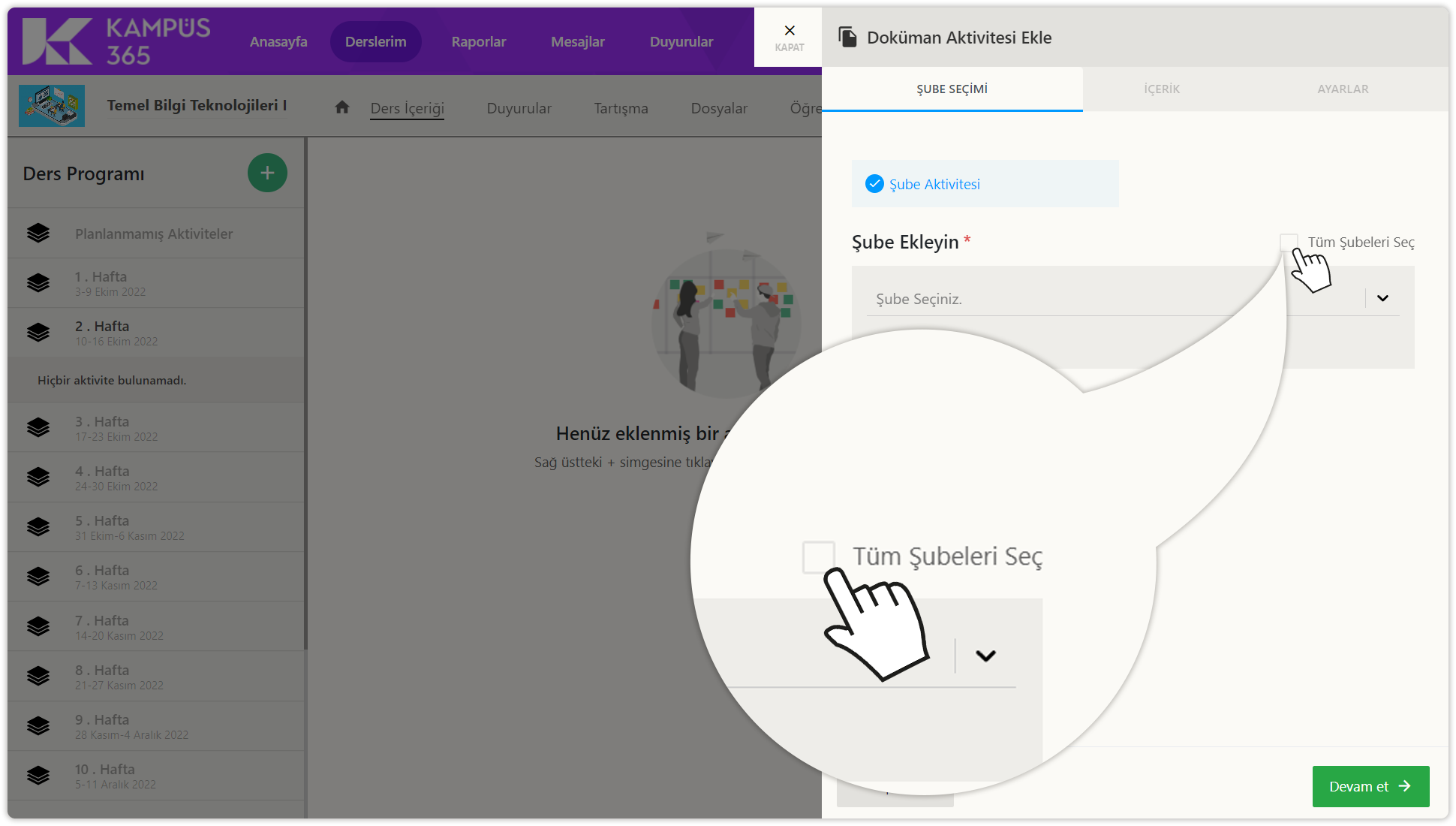
Şube seçiminden sonra devam et düğmesine tıklayın.
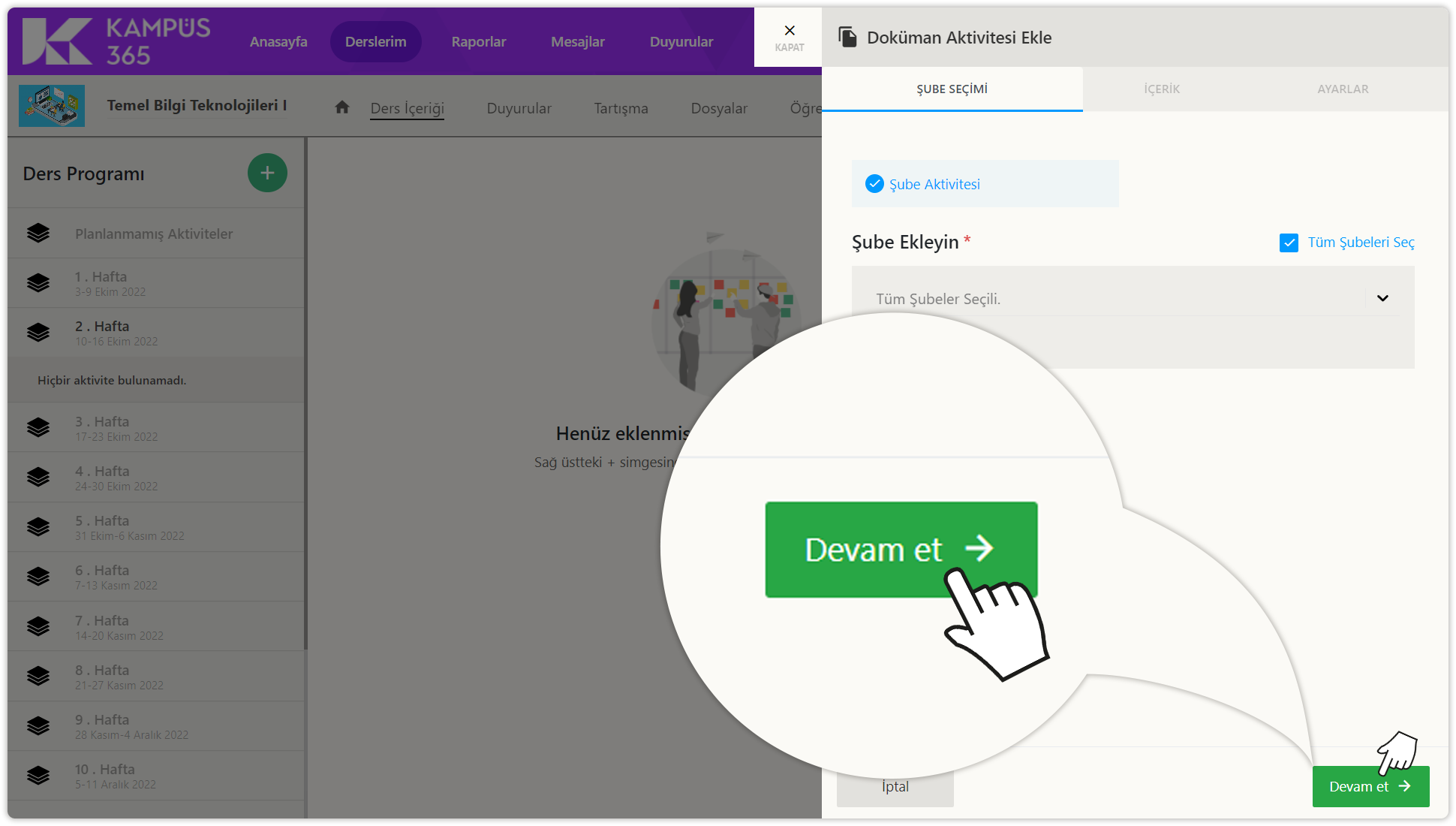
Doküman aktivitesi ekleme penceresinde şube seçimi, içerik ve ayarlar sekmeleri bulunur.

Aktivite ismi ve dosya eklemeden aktivite ayarlarına erişemezsiniz.
Doküman aktivitesi içerik sekmesinde;
- Aktivite ismini girin.
- Öğretmen notu açıklama girin.
- Dosya yükle bölümünden doküman aktivitesi için dosya yükleyin. Ya da arşivden dosya seçin.
- Zamanlama bölümünde yeni ekleyeceğiniz aktivitenin görünürlüğünü haftaya göre (Hafta Seçimi), tarihe göre (Tarih Seçimi) ve aktivite bitirme durumuna (Aktivite ve Saat Seçimi) göre seçin.
- Aktivite bitirme kriteri bölümünde aktivitenin tamamlanma durumunu görüntüleme veya eki indir olarak seçin.
- Son tamamlama tarihi bölümünde tarih ve saat seçin.
- Devam Et düğmesine tıklayın.
Ayarlar sekmesine geçiş yaptınız.
Doküman aktivitesi ayarlar sekmesinde isteğe bağlı olarak;
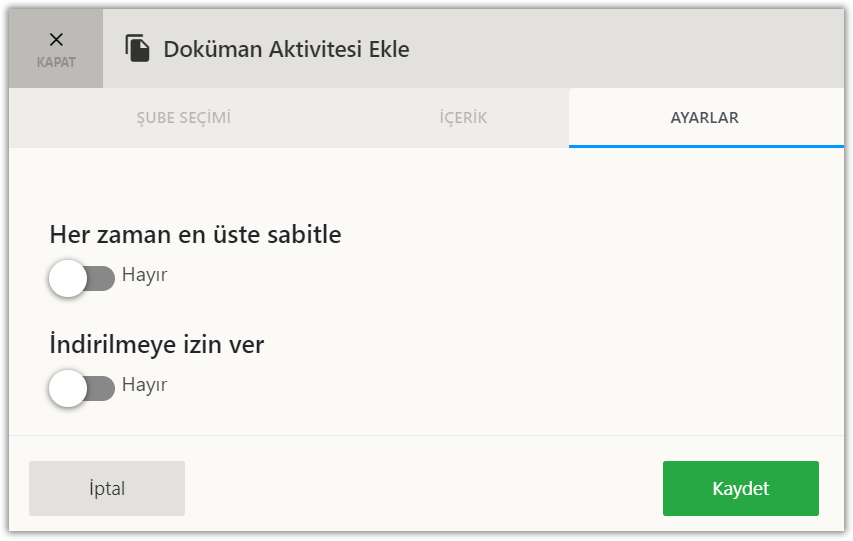
- Aktivitenin eklediği hafta içerisinde en üstte gösterilmesi için her zaman en üste sabitle özelliğini aktif yapabilirsiniz.
- İndirmeye izin ver özelliğini aktif ederek yüklediğiniz dosyanın indirilmesini sağlayabilirsiniz.
Kaydet düğmesine tıklayın.
Aktivite belirlediğiniz ayarlara göre öğrencilere gösterilecektir. Doküman aktivitesini belirlediğiniz hafta veya tarih aralığında görüntüleyebilirsiniz.
Doküman aktivitesinin ders içeriği sekmesindeki görüntülenme biçimi

Doküman aktivitesinde doküman adına tıklayarak dokümanı indirebilirsiniz.
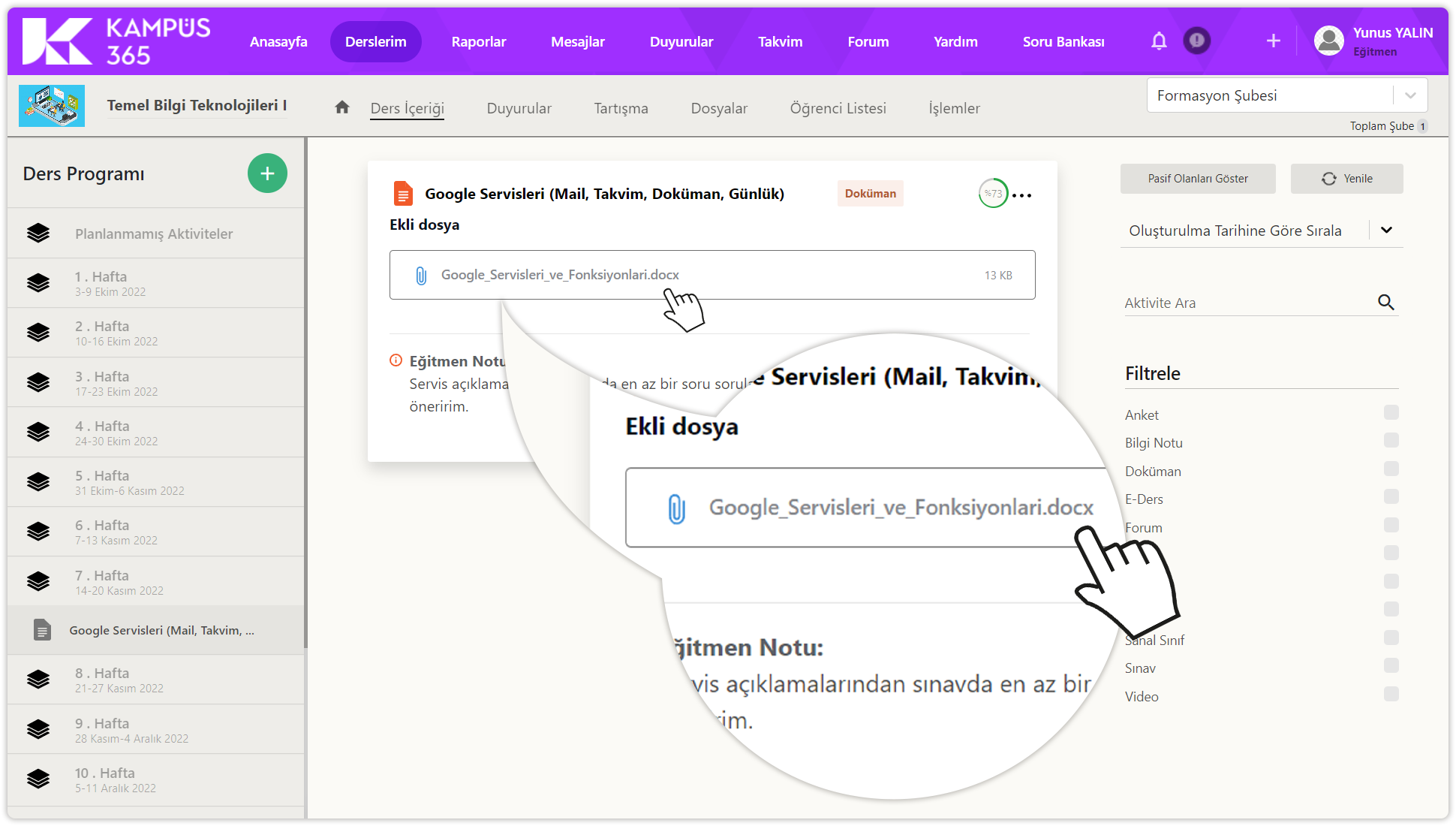
Tamamlama yüzdesi üzerine geldiğinizde bitirme kriteri ve tamamlayan sayısı bilgilerini görüntüleyebilirsiniz.

Doküman Aktivitesini Düzenleme
Doküman aktivitesinin sağ üstünde yer alan üç noktaya tıklayarak aktivite seçeneklerini görüntüleyebilirsiniz.

Düzenle düğmesine tıklayarak aktiviteyi düzenleyebilirsiniz. Aktivite eklerken eklediğiniz tüm bilgiler düzenleyebilirsiniz.
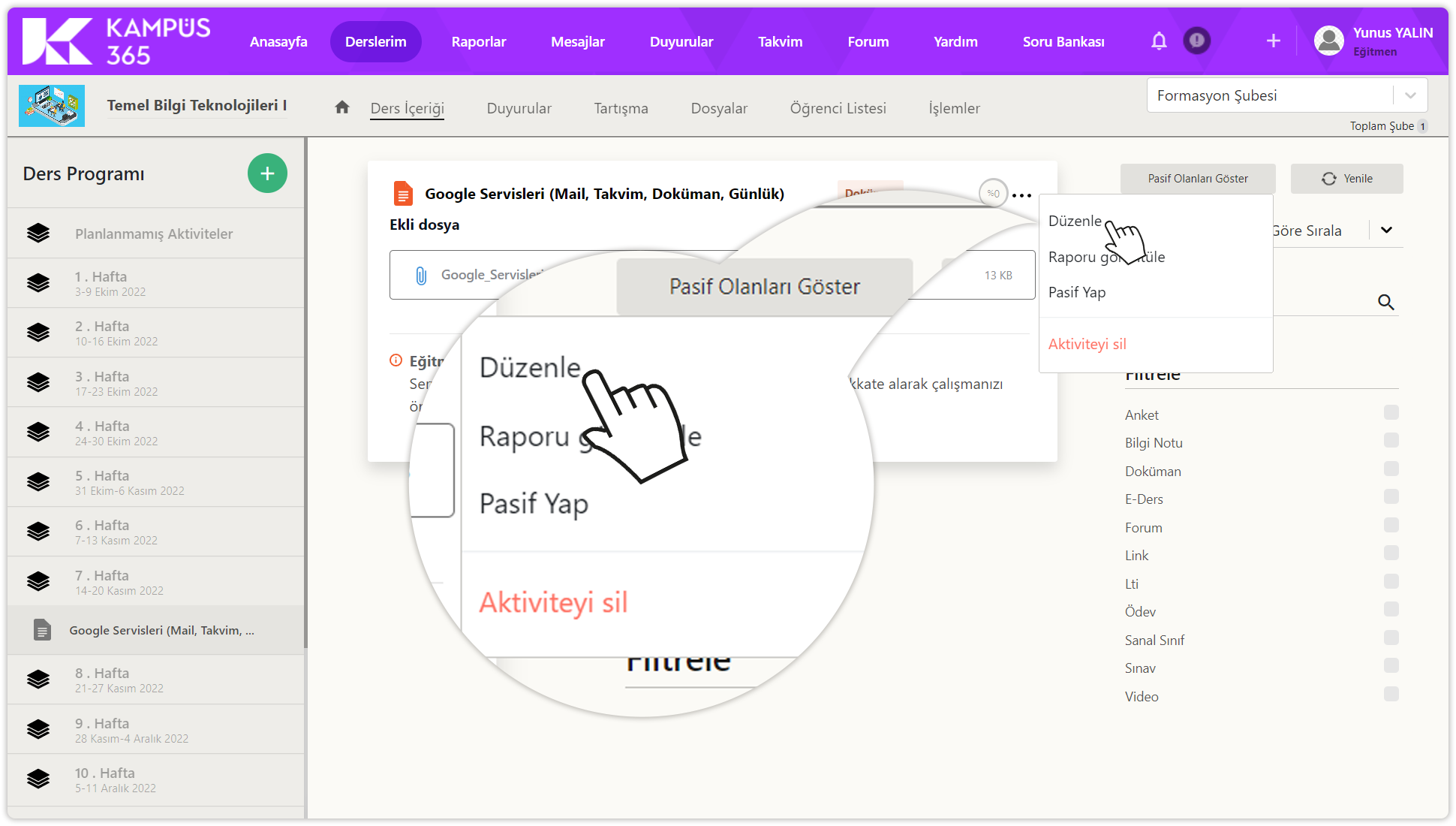
Doküman Aktivitesi Raporunu Görüntüleme
Doküman aktivitesinin sağ üstünde yer alan üç noktaya tıklayarak aktivite seçeneklerini görüntüleyebilirsiniz.
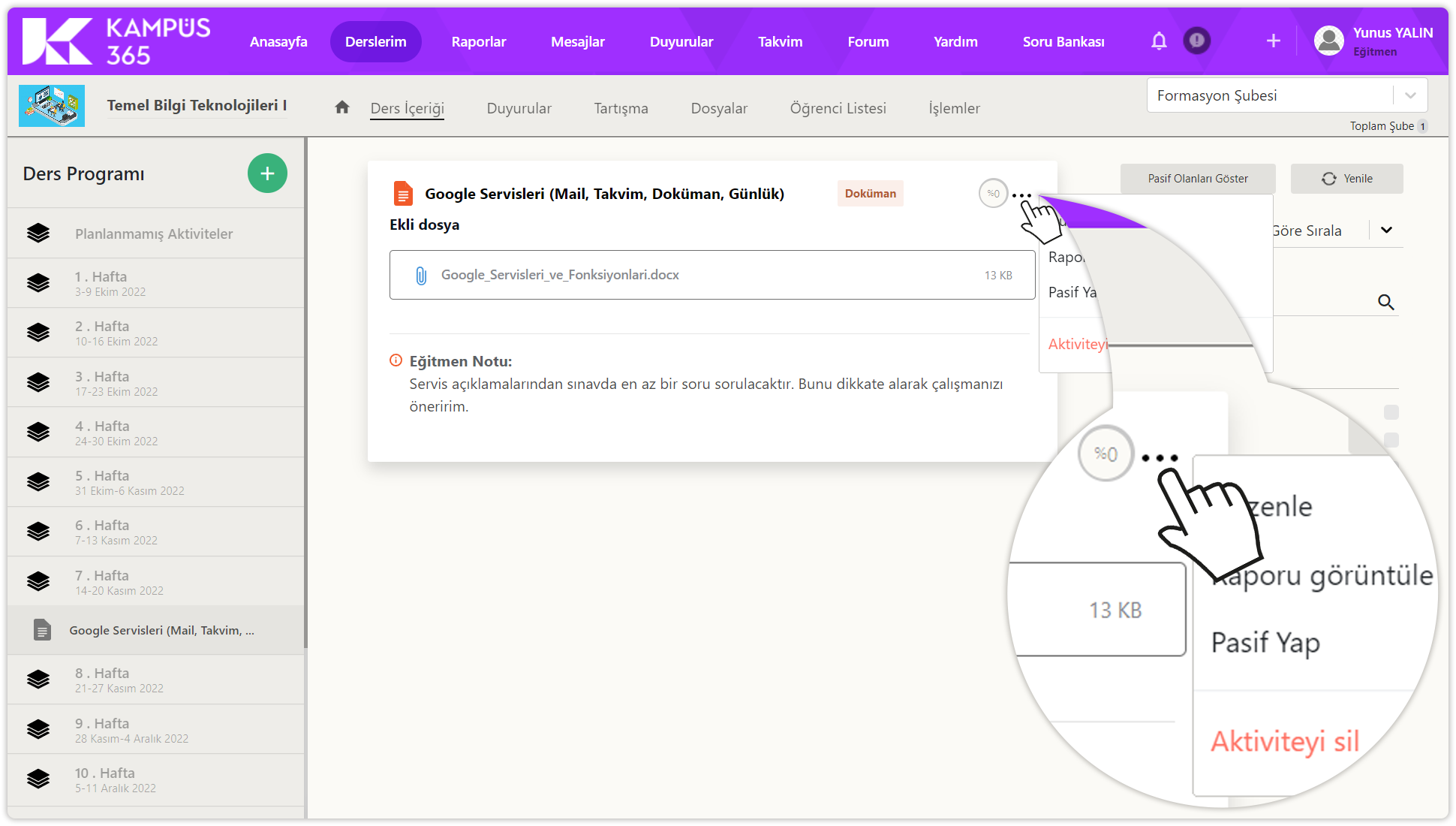
Raporu görüntüle düğmesine tıklayarak aktivite raporunu görüntüleyebilirsiniz.
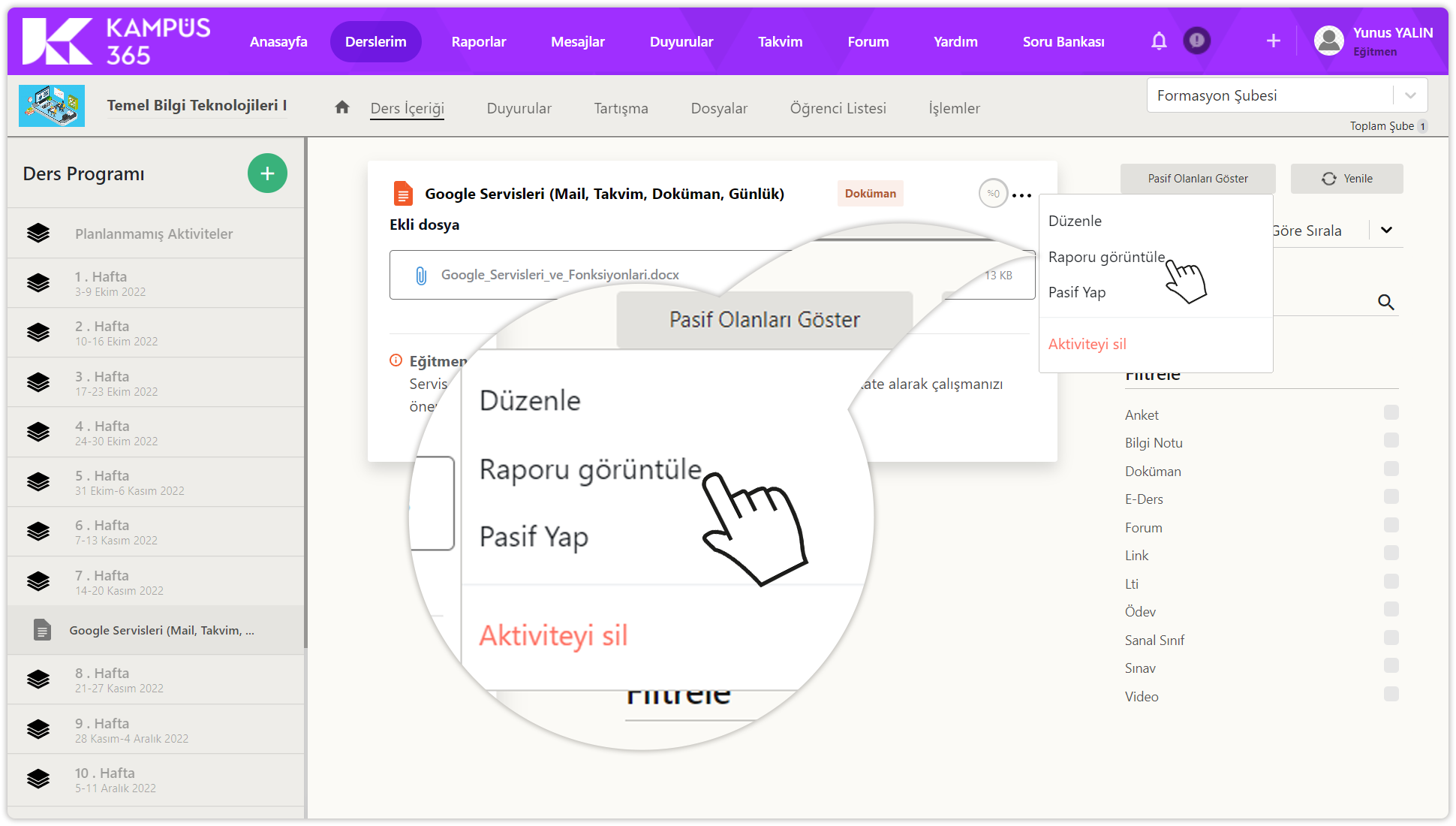
Raporu görüntüle düğmesine tıklayarak doküman aktivitesi raporunu görüntüleyebilirsiniz.
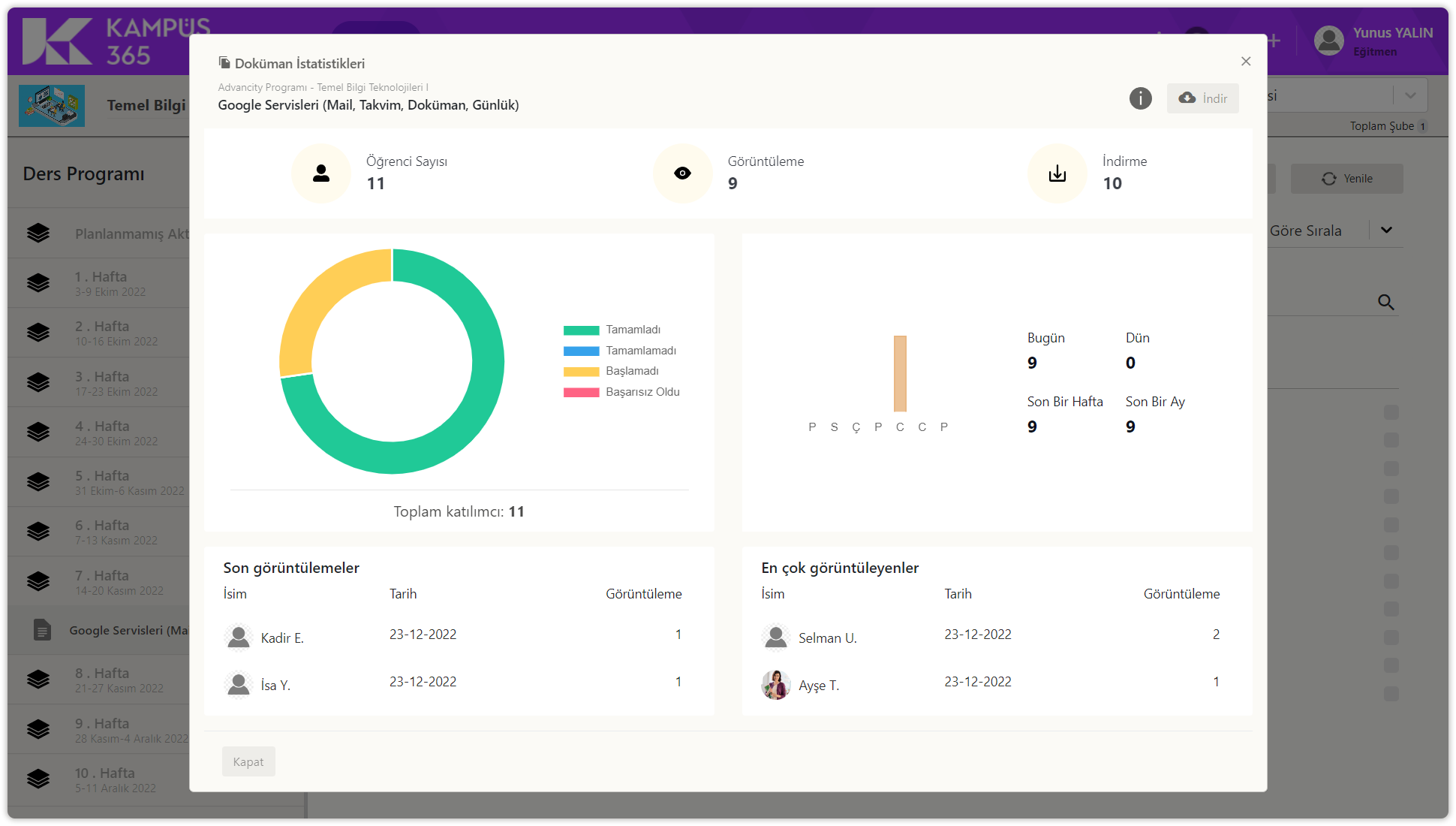
Doküman aktivitesi raporu içerisinde; aktivitenin olduğu ders ve şube; aktivitenin adı; öğrenci sayısı, görüntüleme ve indirme bilgileri; aktivite tamamlama, tamamlamama, başlamadı ve başarısız oldu grafiği; dokümana bugün, dün, son bir hafta ve son bir ay içerisinde kaç kişinin eriştiği; son görüntülemeler isim, tarih ve görüntüleme sayısı; en çok görüntüleyenler isim, tarih ve görüntüleme sayılarını öğrenebilirsiniz. Rapor sayfasının sağ üstünde yer alan indir düğmesine tıklayarak raporu indirebilirsiniz.
Rapor sayfasının sağ üstünde yer alan indir düğmesine tıklayarak raporu talebi oluşturabilirsiniz.
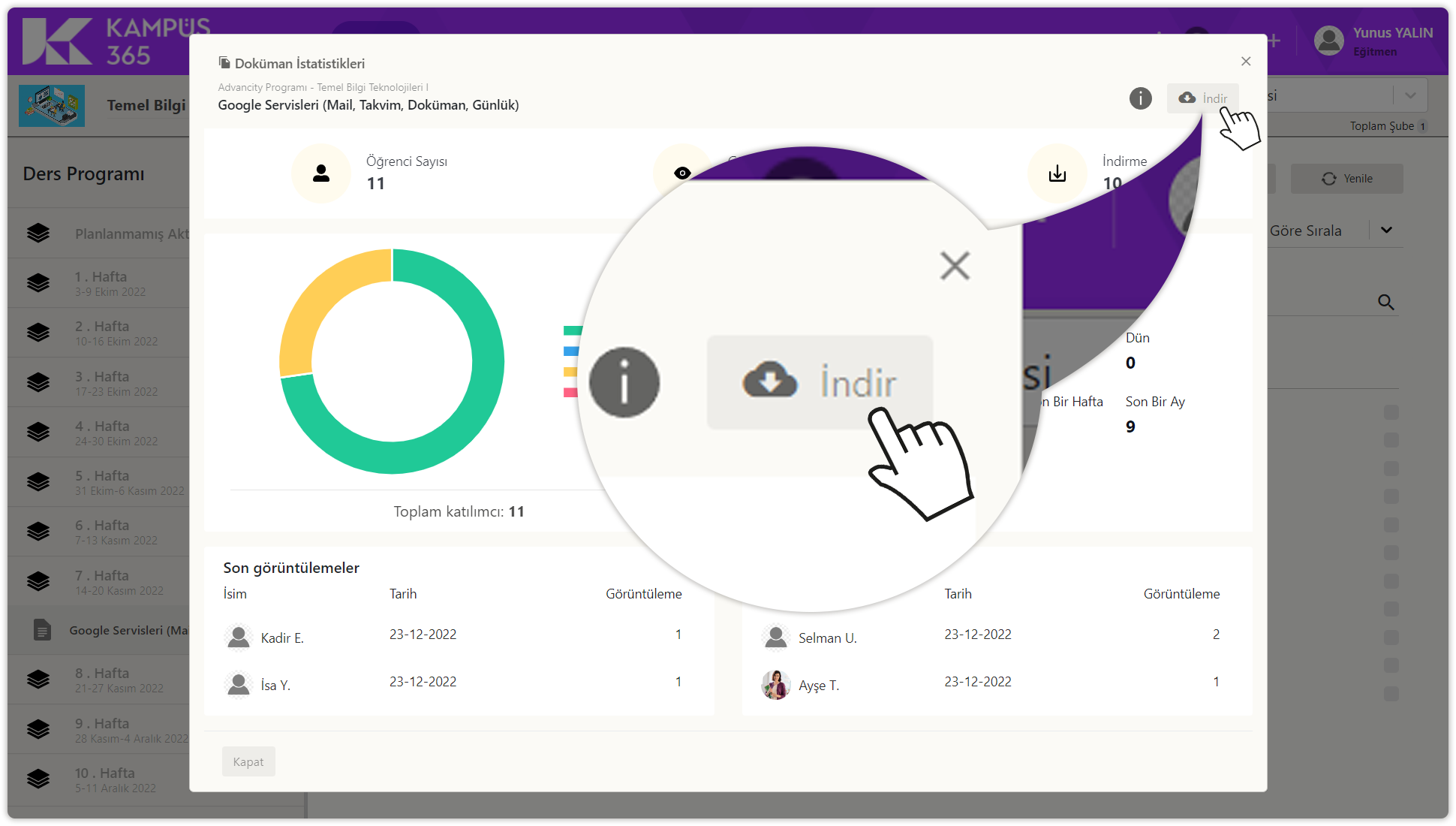
Rapor sayfasının sağ üstünde yer alan çarpı düğmesine veya sol altta yer alan kapat tıklayarak raporu penceresini kapatabilirsiniz.
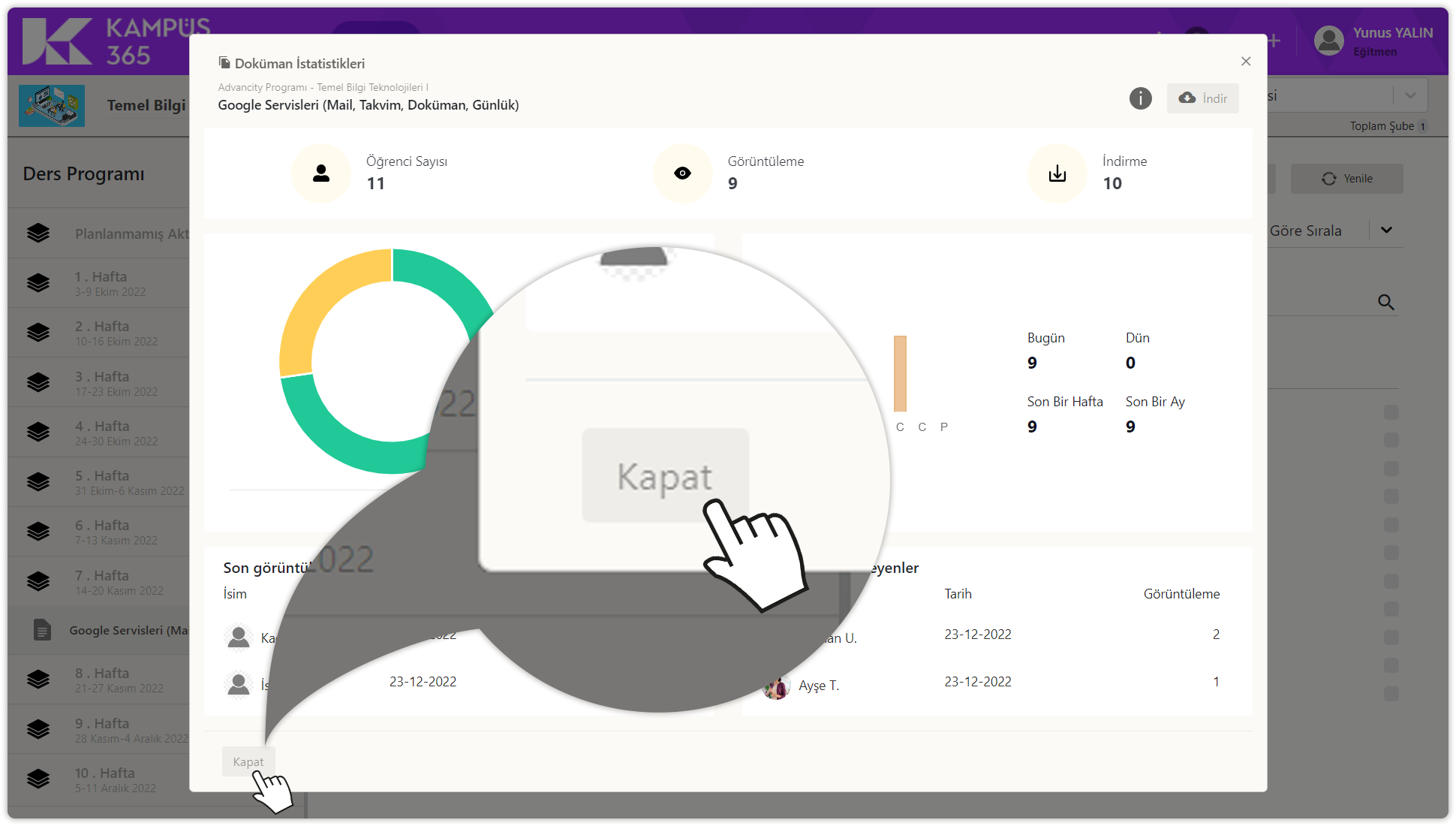
Raporunuz hazır olduğunda sayfanın sağ üstünde yer alan bildirim düğmesine tıklayın.
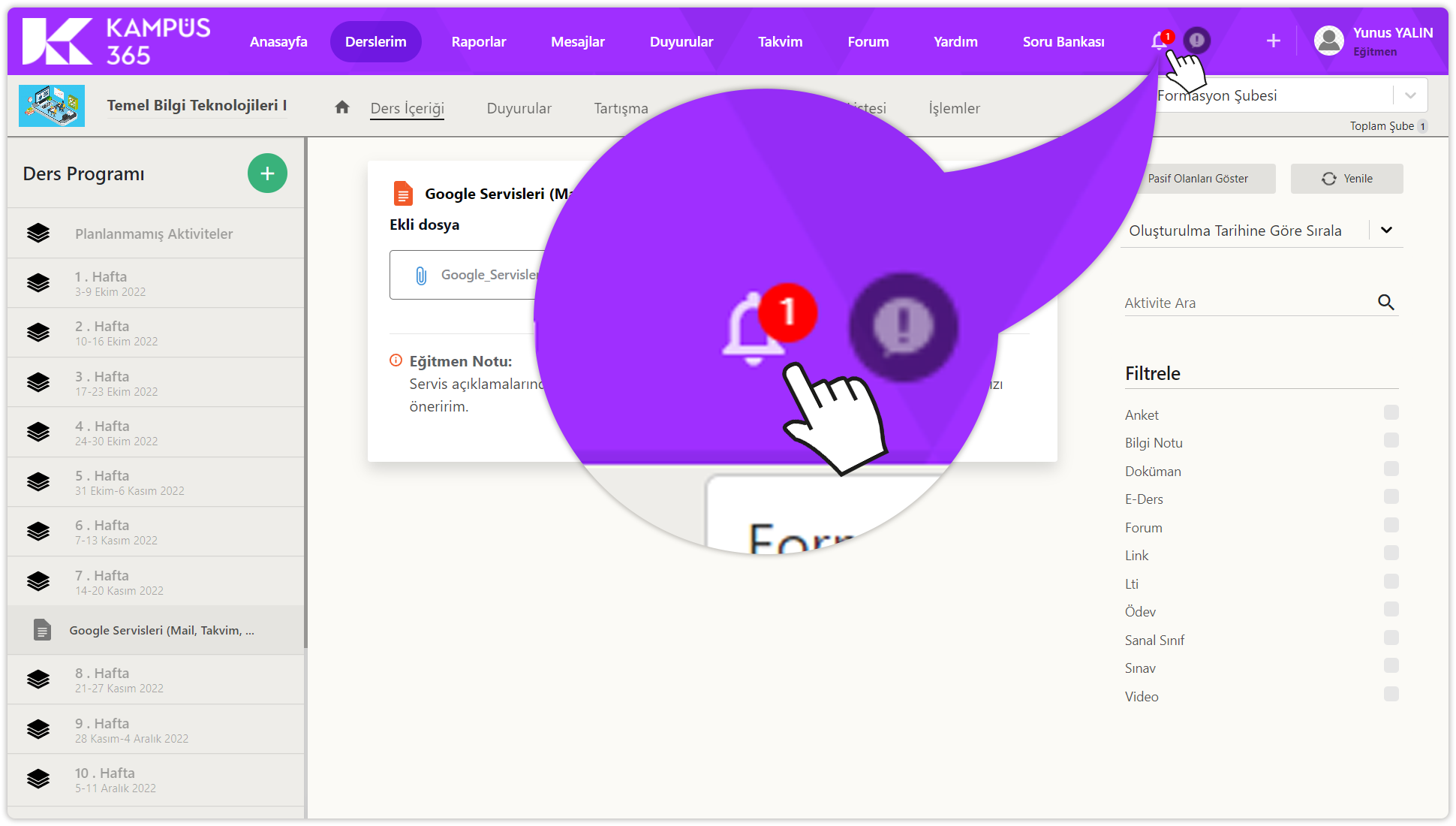
Doküman aktivitesinin raporu oluşturuldu buraya tıklayarak indirebilirsiniz yazısına tıklayın.
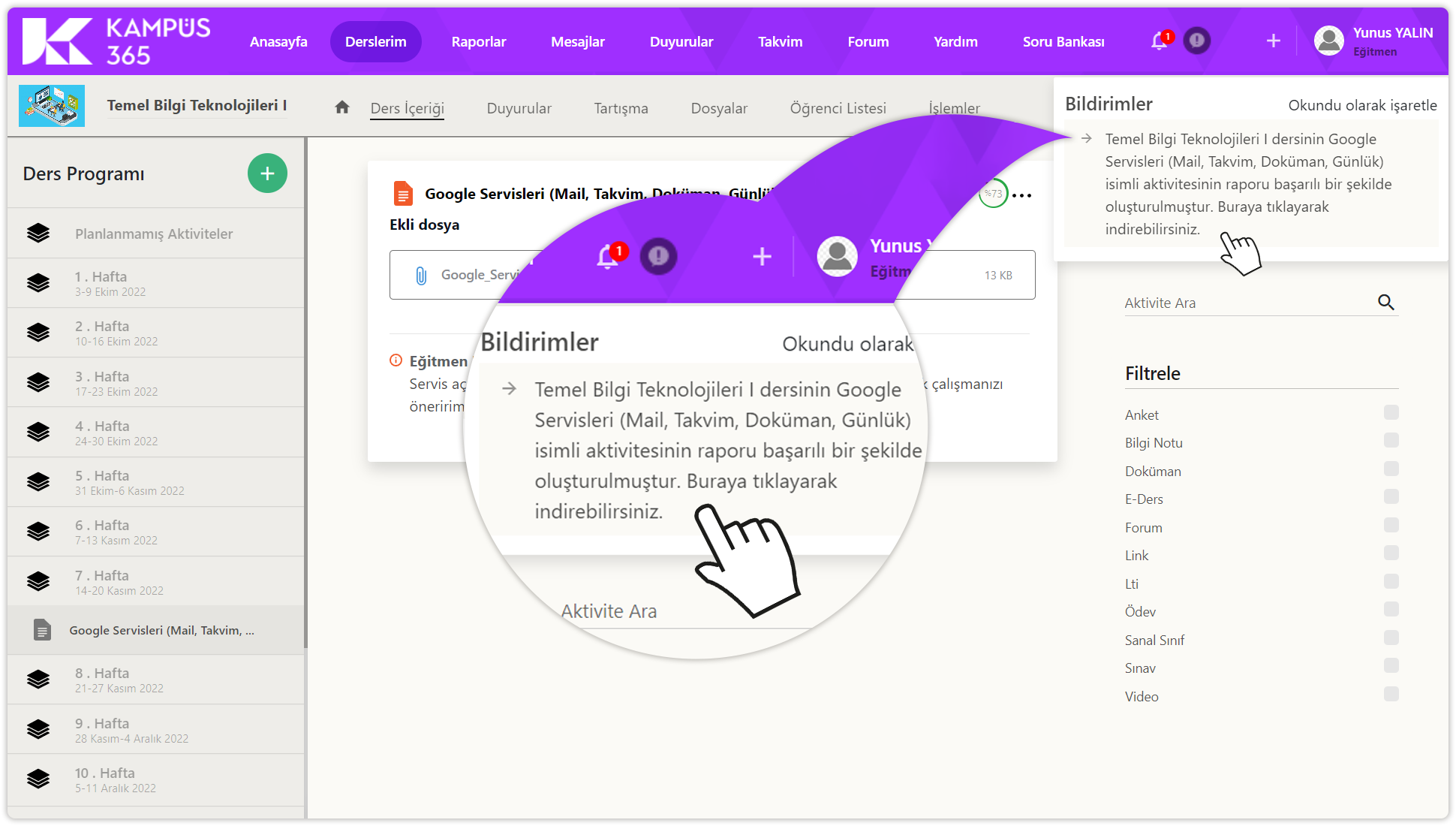
İndirdiğiniz dosyayı indirilenler konumuna giderek veya sol altta indirilme bölümünde tıklayarak açın.
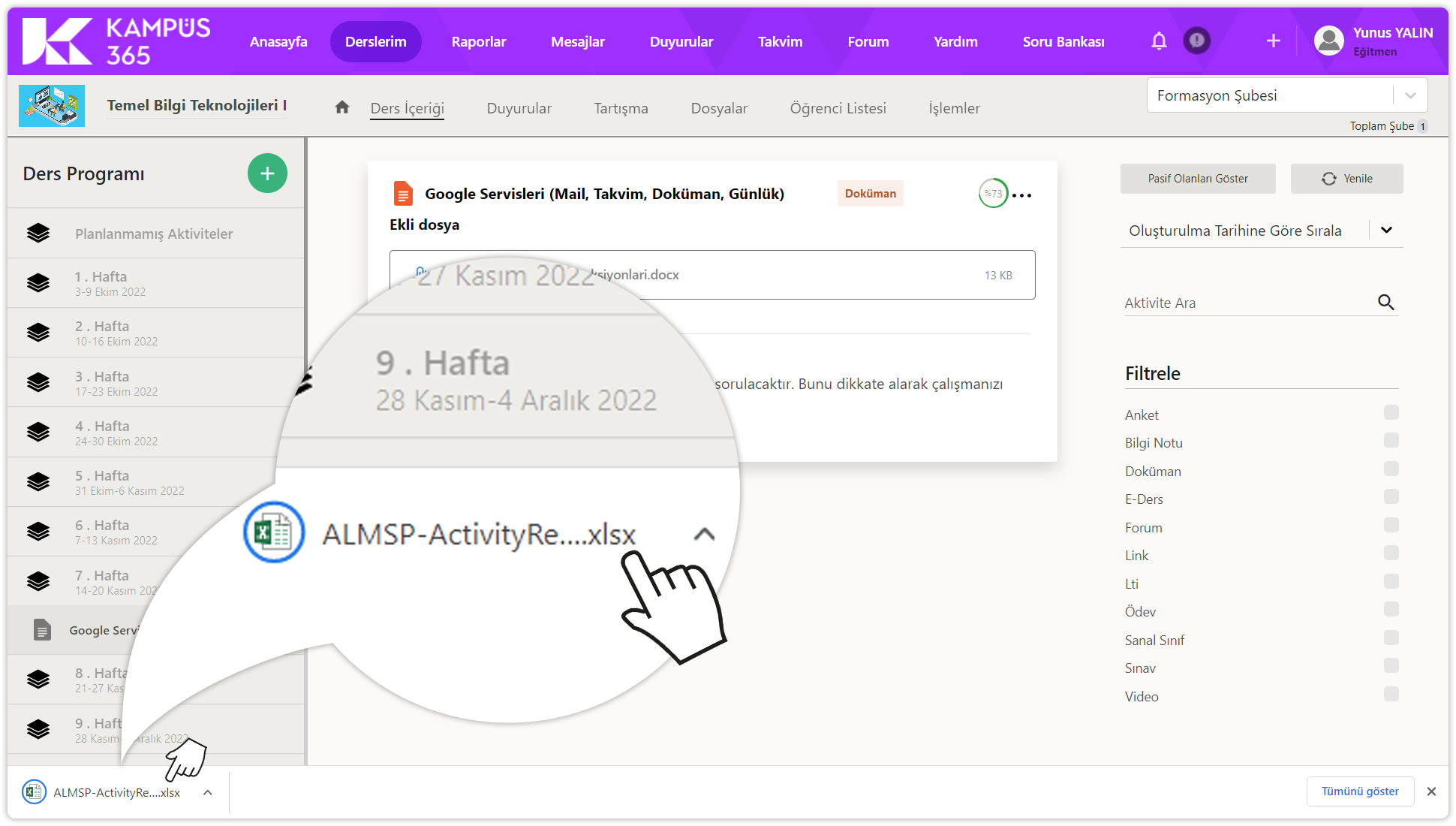
Doküman aktivitesi raporunu indirmiş oldunuz.
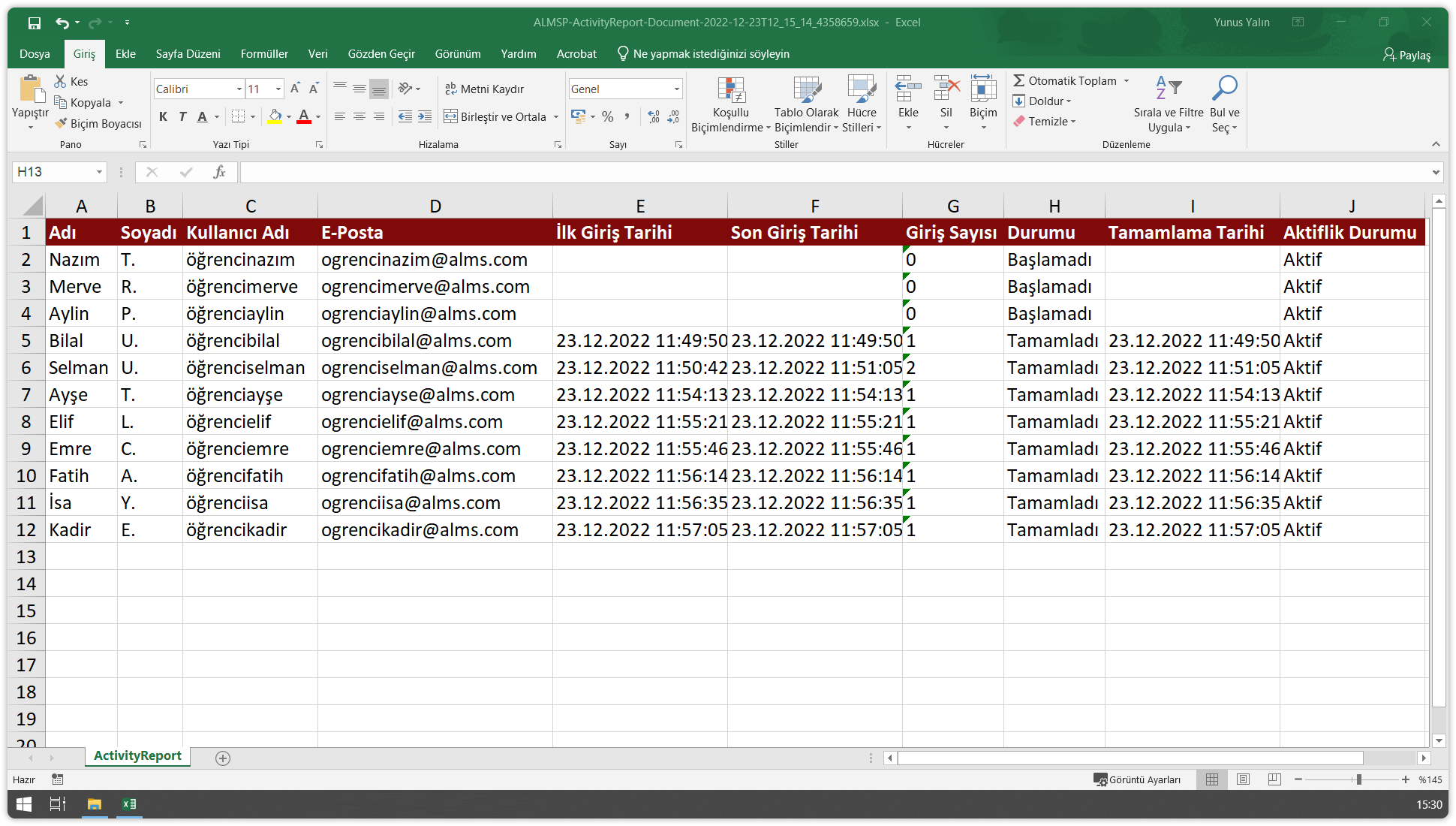
Doküman Aktivitesini Pasif Yapma
Doküman aktivitesinin sağ üstünde yer alan üç noktaya tıklayarak aktivite seçeneklerini görüntüleyebilirsiniz.
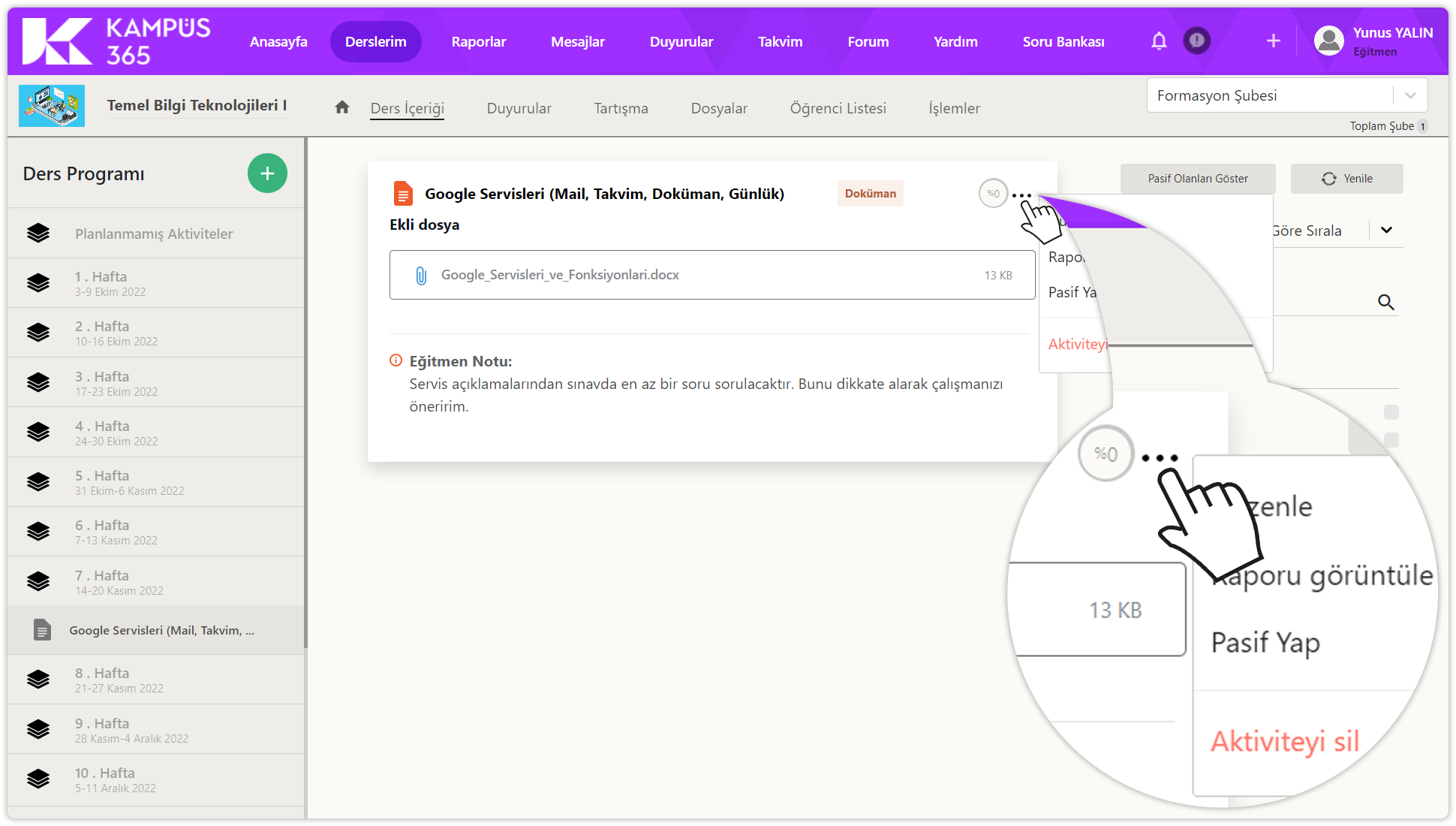
Pasif yap düğmesine tıklayarak aktiviteyi pasif hale getirebilirsiniz.
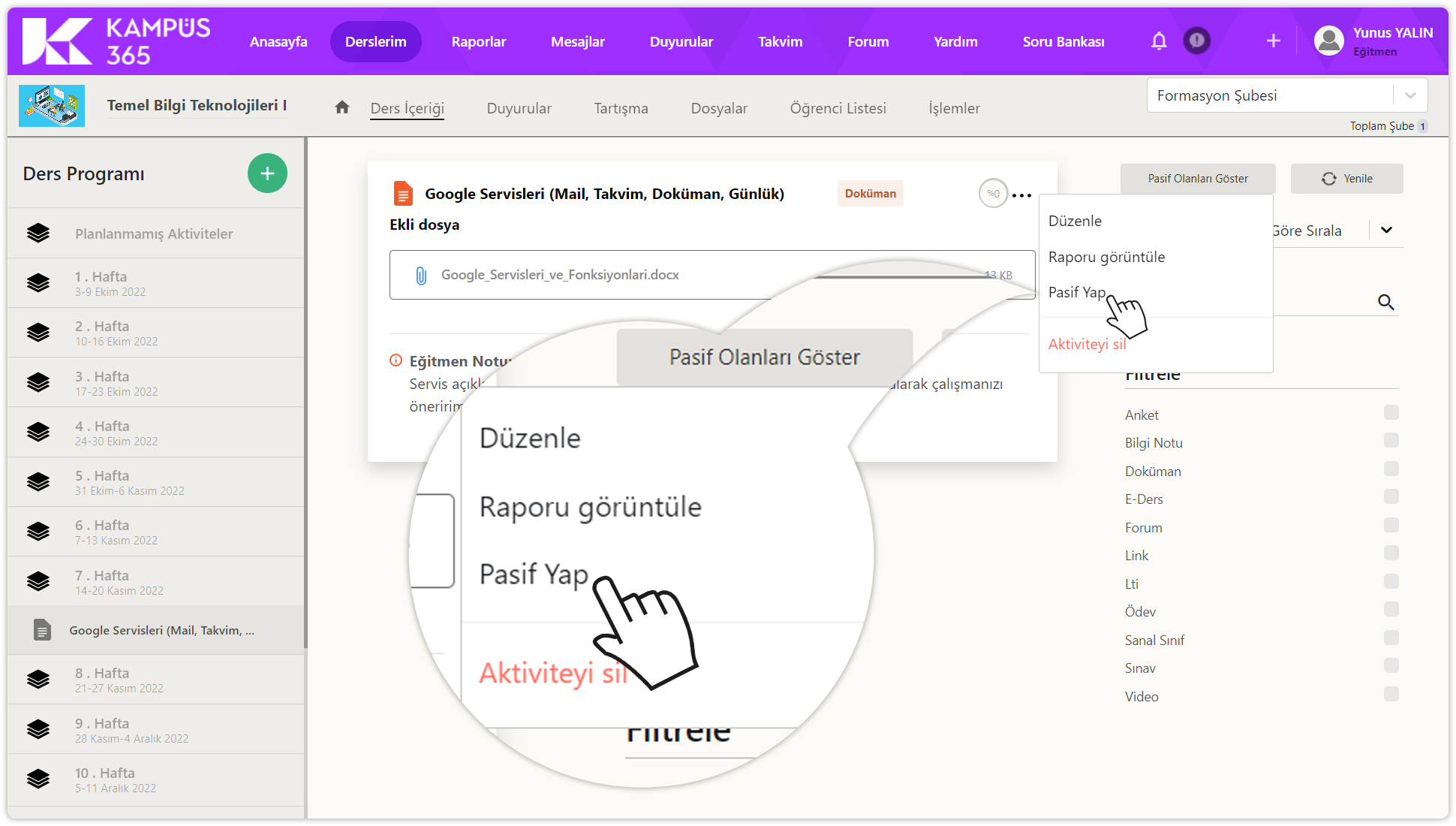
Doküman aktivitesi pasif hale getirildi. Ders içeriğinde pasif olanları göster düğmesine tıklayarak görüntüleyebilirsiniz.
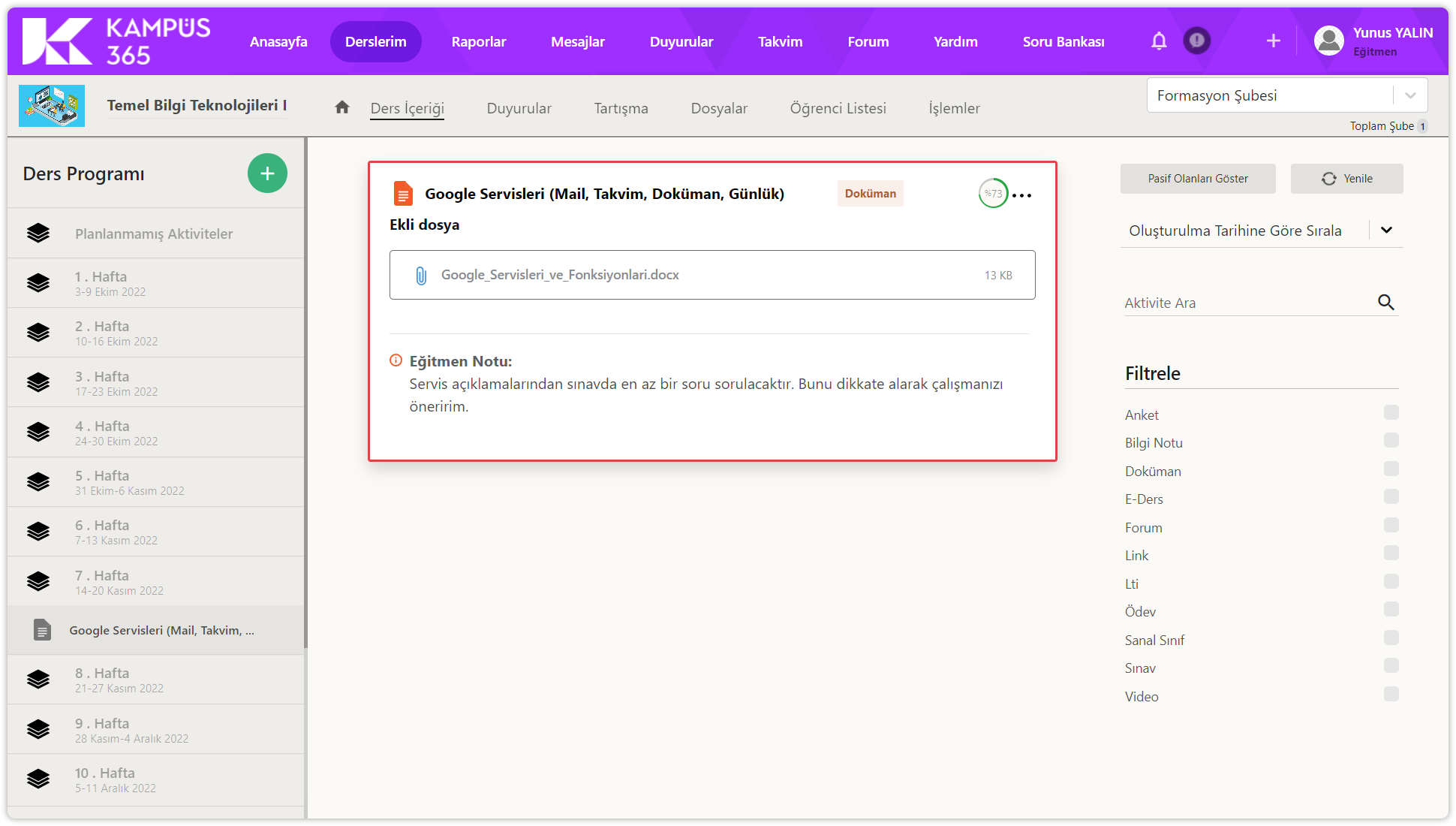
Doküman Aktivitesini Aktif Yapma
Doküman aktivitesinin sağ üstünde yer alan üç noktaya tıklayarak aktivite seçeneklerini görüntüleyebilirsiniz.
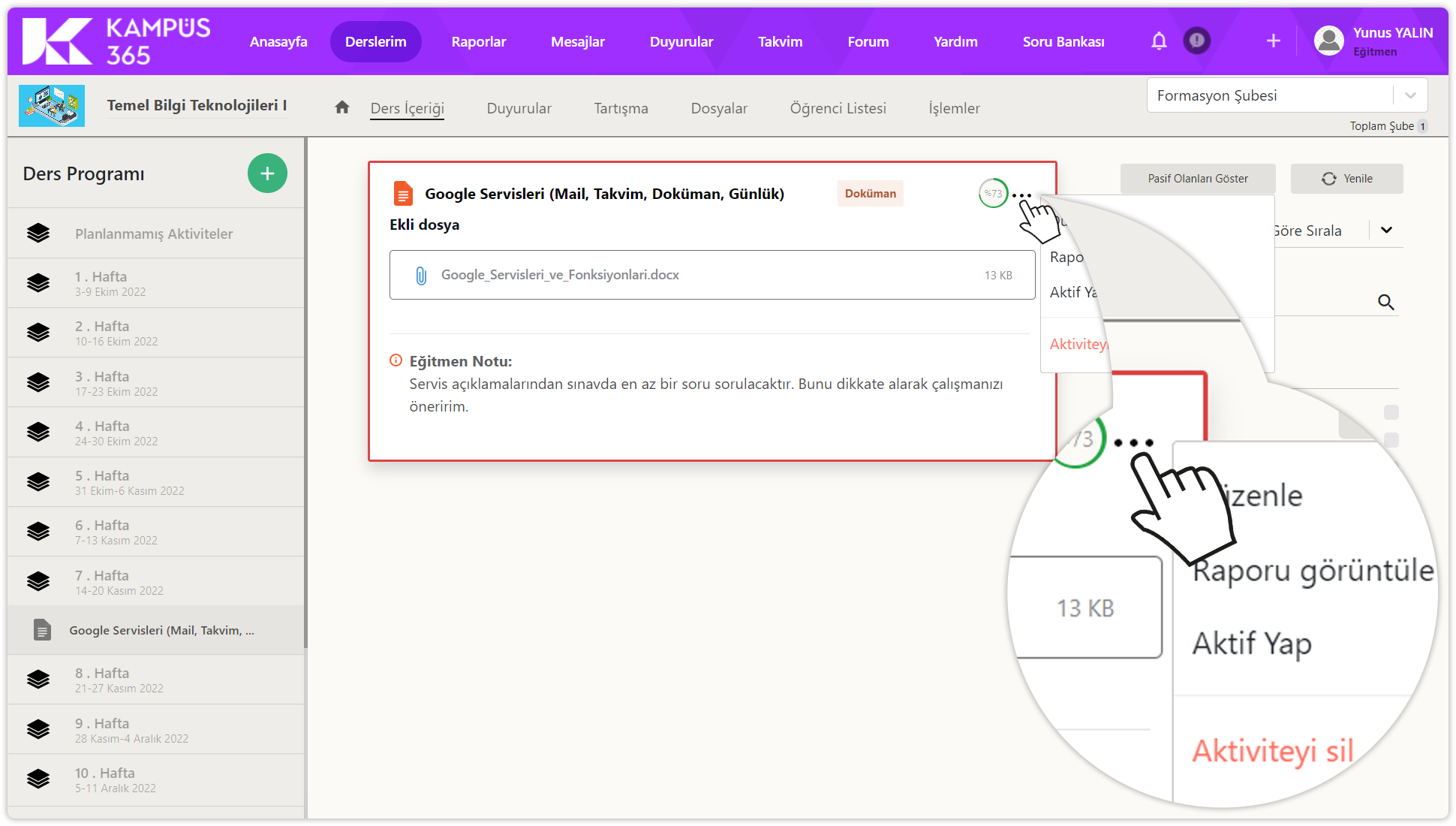
Aktif yap düğmesine tıklayarak aktiviteyi aktif hale getirebilirsiniz.
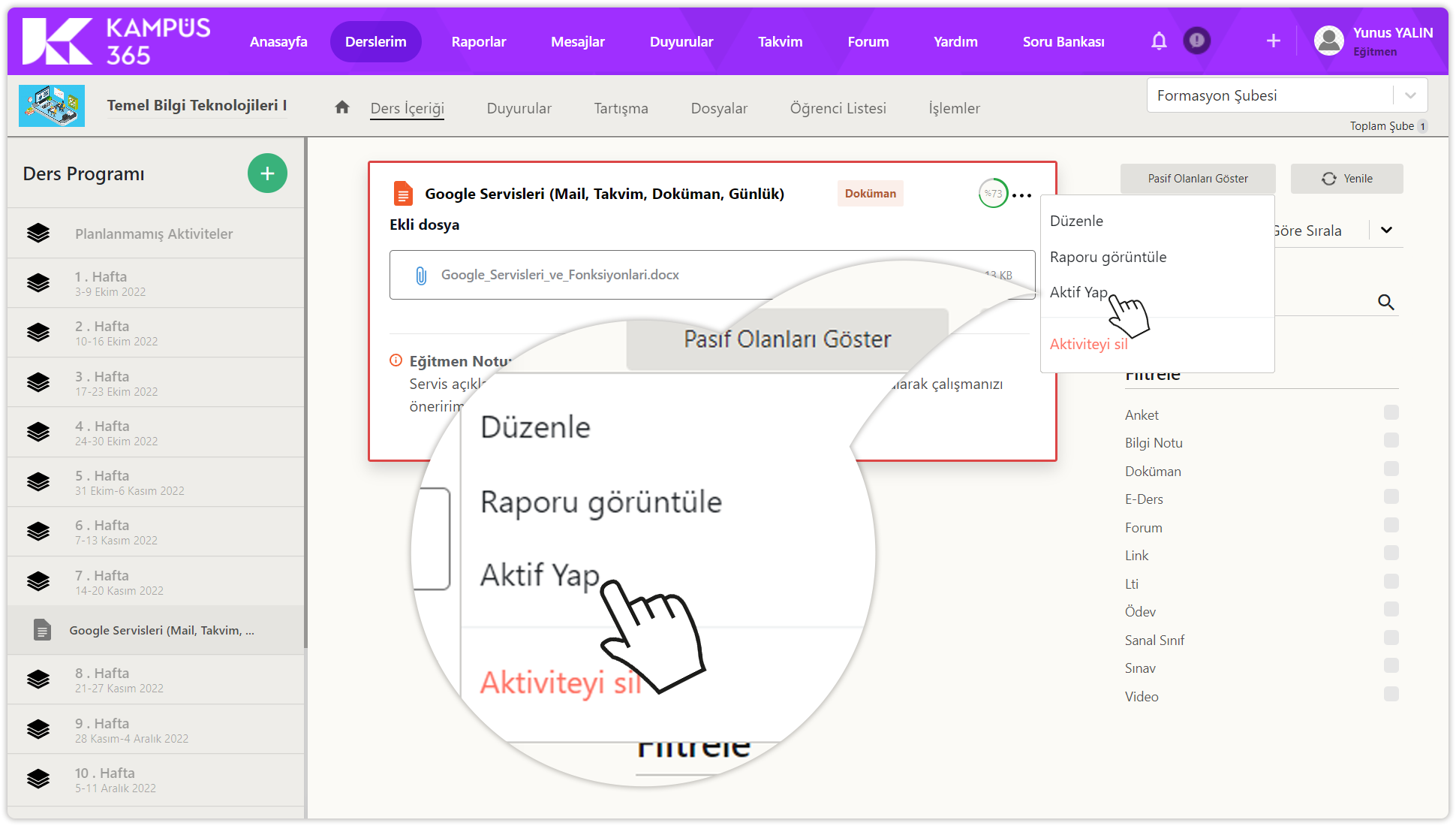
Doküman Aktivitesini Silme
Doküman aktivitesinin sağ üstünde yer alan üç noktaya tıklayarak aktivite seçeneklerini görüntüleyebilirsiniz.
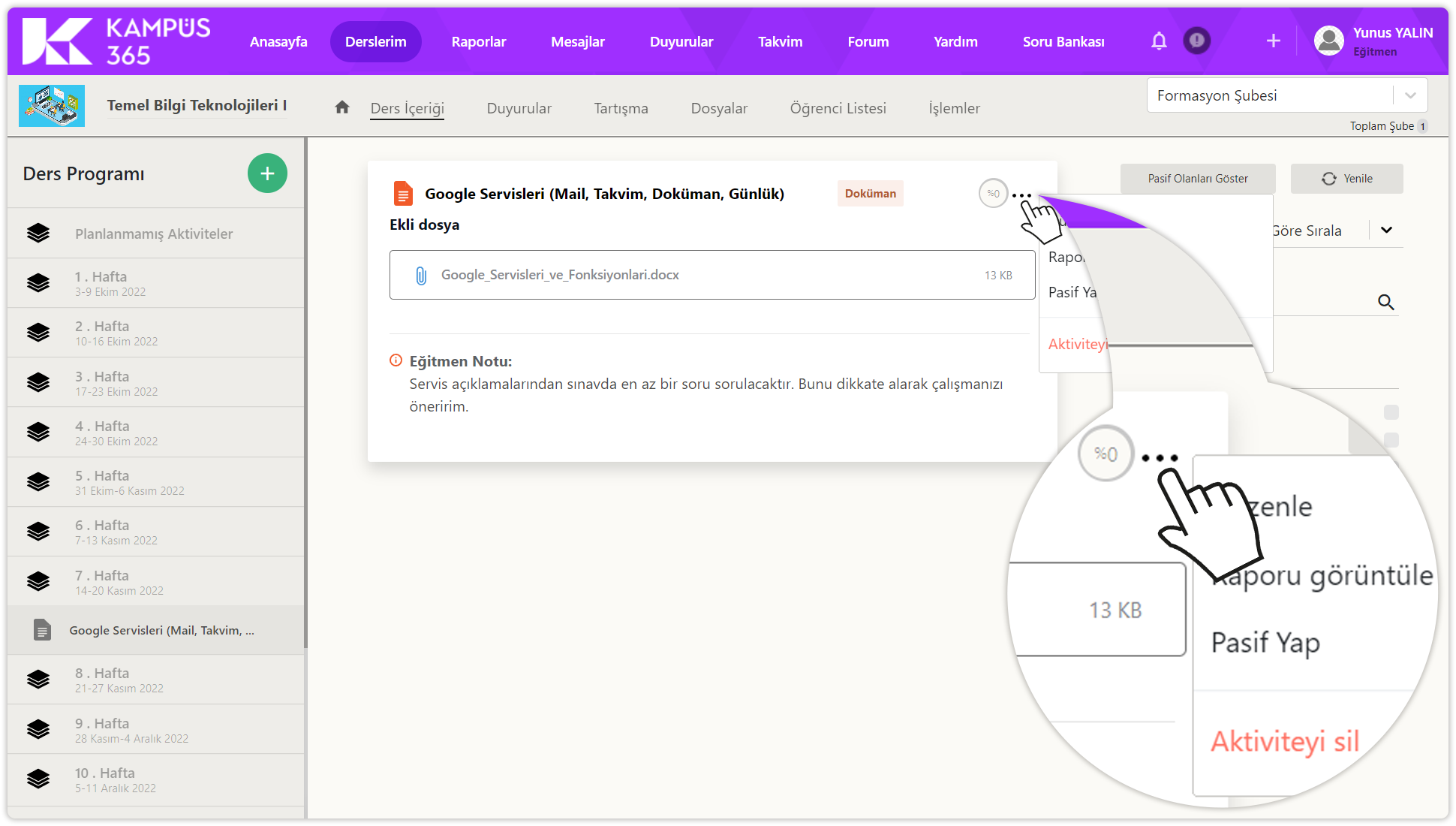
Aktiviteyi sil düğmesine tıklayarak aktiviteyi silebilirsiniz.
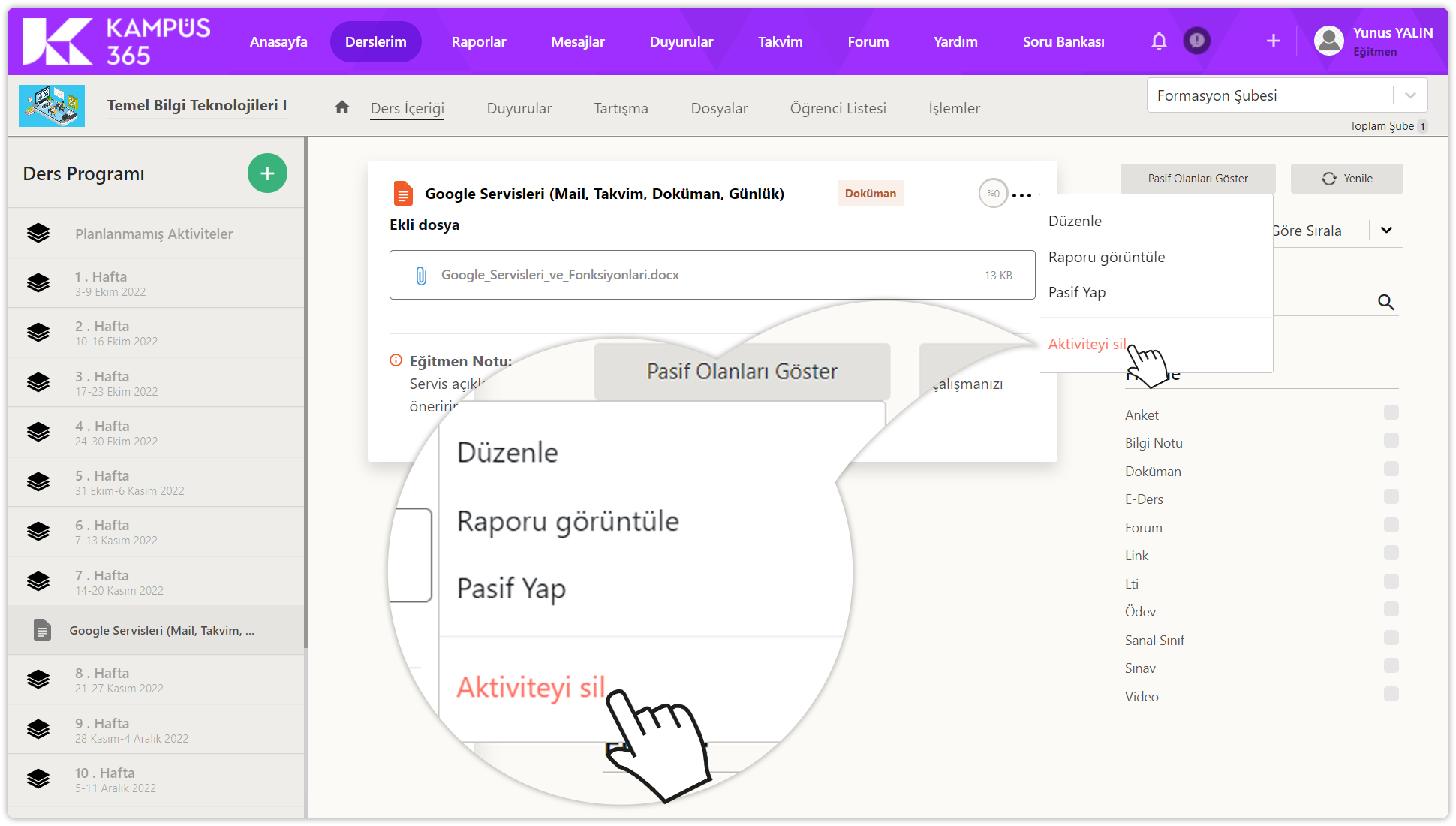
.png)